Anschluss, Installation und Test des TCA Quadrant Airbus Edition auf dem PC
Bezogenen Informationen :
- KB : 1765
- Sprache : DE
- Datum : 2024-04-17
- Kategorie :
- Tag :
Produkte: TCA Quadrant Airbus Edition ; TCA Officer Pack Airbus Edition ; TCA Captain Pack Airbus Edition ; TCA Captain Pack X Airbus Edition

Systemanforderungen: PC mit Windows® 10 oder neuer
Dieser Artikel zeigt die wichtigsten Punkte, die für den Anschluss und die Installation des TCA Quadrant Airbus Edition auf dem PC zu befolgen sind.
Unsere Empfehlungen gelten sowohl für das Spielen auf dem PC als auch für das Testen des Quadrant. Wir zeigen Ihnen zudem die Ähnlichkeiten und die Unterschiede bei der Nutzung des TCA Quadrant Airbus Edition mit einem TCA Sidestick Airbus Edition oder einem TCA Sidestick X Airbus Edition.
For more information on the configuration and settings of your TCA Quadrant Airbus Edition, please consult the user manual :
- TCA Quadrant - Benutzerhandbuch
Falls Sie auf der Xbox-Konsole, ist dieser zweite Artikel möglicherweise interessant:
- Anschluss und Nutzung des TCA Quadrant Airbus Edition auf der Xbox-Konsole
1) Stellen Sie vor dem Anschluss sicher, dass Ihr TCA Quadrant Airbus Edition mit den entsprechenden Triebwerken verbunden ist
- Der Wahlschalter muss auf der Position 1&2 (Triebwerke 1 und 2) stehen.

Falls Sie zwei TCA Quadrant Airbus Edition nutzen:
- Der erste Quadrant muss auf der Position 1&2 stehen.
- Der Wahlschalter des zweiten Quadranten muss unbedingt auf der Position 3&4 (Triebwerke 3 und 4) stehen.

*Falls zwei TCA Quadrant Airbus Edition auf der gleichen Triebwerk-Position stehen (z. B. 1&2 und 1&2), wird Ihr Computer diese zwar erkennen, aber sie nicht voneinander unterscheiden können. Daher wird der zweite Quadrant nicht funktionieren.
2) Schließen Sie Ihren TCA Quadrant Airbus Edition am USB-Port an deinem PC an
Der TCA Quadrant Airbus Edition muss mit dem USB‑-C/USB‑-A-Kabel direkt an einem USB-Port auf dem PC angeschlossen werden.
- Wir raten davon ab, einen USB-Hub, eine USB-Verlängerung oder sonstige Art von Verbindungsverlängerung zu nutzen.

Falls Sie einen zweiten TCA Quadrant Airbus Edition nutzen, müssen Sie diesen unabhängig an einem anderen USB-Port am PC anschließen.
- TCA Quadrant - Benutzerhandbuch
Falls Sie auf der Xbox-Konsole, ist dieser zweite Artikel möglicherweise interessant:
- Anschluss und Nutzung des TCA Quadrant Airbus Edition auf der Xbox-Konsole
1) Stellen Sie vor dem Anschluss sicher, dass Ihr TCA Quadrant Airbus Edition mit den entsprechenden Triebwerken verbunden ist
- Der Wahlschalter muss auf der Position 1&2 (Triebwerke 1 und 2) stehen.
Falls Sie zwei TCA Quadrant Airbus Edition nutzen:
- Der erste Quadrant muss auf der Position 1&2 stehen.
- Der Wahlschalter des zweiten Quadranten muss unbedingt auf der Position 3&4 (Triebwerke 3 und 4) stehen.
*Falls zwei TCA Quadrant Airbus Edition auf der gleichen Triebwerk-Position stehen (z. B. 1&2 und 1&2), wird Ihr Computer diese zwar erkennen, aber sie nicht voneinander unterscheiden können. Daher wird der zweite Quadrant nicht funktionieren.
2) Schließen Sie Ihren TCA Quadrant Airbus Edition am USB-Port an deinem PC an
Der TCA Quadrant Airbus Edition muss mit dem USB‑-C/USB‑-A-Kabel direkt an einem USB-Port auf dem PC angeschlossen werden.
- Wir raten davon ab, einen USB-Hub, eine USB-Verlängerung oder sonstige Art von Verbindungsverlängerung zu nutzen.

Falls Sie einen zweiten TCA Quadrant Airbus Edition nutzen, müssen Sie diesen unabhängig an einem anderen USB-Port am PC anschließen.
Hinweis zmr TCA Sidestick X Airbus Edition:
- Entsprechend dem Benutzerhandbuch ist es auf dem PC möglich, einen TCA Quadrant Airbus Edition direkt an einem USB-Port an dem TCA Sidestick X Airbus Edition anzuschließen.
- Falls Sie einen zweiten TCA Quadrant Airbus Edition nutzen, müssen Sie diesen unabhängig an einem anderen USB-Port am PC anschließen. Der TCA Sidestick X Airbus Edition unterstützt nur ein Peripheriegerät (TCA Quadrant Airbus Edition oder TPR Rudder) über seine USB-Ports bei der Nutzung an einem PC.
3) Achten Sie darauf, dass Sie das neueste „Drivers - Package“-Paket auf Ihrem PC installiert haben
- Entsprechend dem Benutzerhandbuch ist es auf dem PC möglich, einen TCA Quadrant Airbus Edition direkt an einem USB-Port an dem TCA Sidestick X Airbus Edition anzuschließen.
- Falls Sie einen zweiten TCA Quadrant Airbus Edition nutzen, müssen Sie diesen unabhängig an einem anderen USB-Port am PC anschließen. Der TCA Sidestick X Airbus Edition unterstützt nur ein Peripheriegerät (TCA Quadrant Airbus Edition oder TPR Rudder) über seine USB-Ports bei der Nutzung an einem PC.
3) Achten Sie darauf, dass Sie das neueste „Drivers - Package“-Paket auf Ihrem PC installiert haben
Bei Bedarf finden Sie den Treiber für Ihr Gerät auf unserer Website im Abschnitt Treiber:
- TCA Quadrant Airbus Edition
Der Treiber gilt sowohl für die TCA Sidestick Airbus Edition als auch die TCA Sidestick X Airbus Edition.
Hinweis:
Der Treiber wird möglicherweise benötigt, um einige PC-Spiele zu spielen. Er umfasst zudem eine Tastenkonfiguration für das Spiel Microsoft Flight Simulator 2020 (PC).
Darüber hinaus ist das Bedienfeld des Produkts mit dem Treiber verfügbar.
Starten Sie Ihren Computer neu, um die Installation abzuschließen.
4) Öffnen Sie das Bedienfeld und testen Sie Ihren Quadrant
Dieser Test dient nur der Überprüfung, ob alles gut funktioniert.
Wenn es zu Schwierigkeiten oder Fehlfunktionen im Spiel kommen sollte, zeigt der Test (der außerhalb des Spiels durchgeführt wird), ob Ihr quadrant richtig funktioniert. In diesem Fall müssen Sie Ihr Spiel unbedingt beenden.
Drücken Sie auf Ihrer Tastatur gleichzeitig die Tasten Windows und R.
- Geben Sie im Dialogfeld Ausführen joy.cpl ein und klicken Sie anschließend auf OK.

- Wählen Sie im Dialogfeld Gamecontroller den Namen Ihres Produkts und klicken Sie dann auf Eigenschaften.
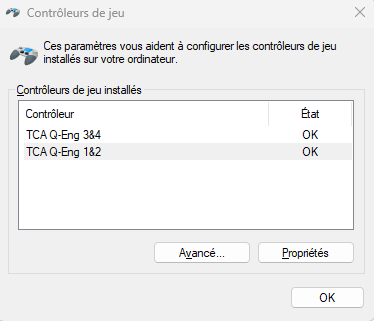
- Und testen Sie Ihr Produkt im Bedienfeld.
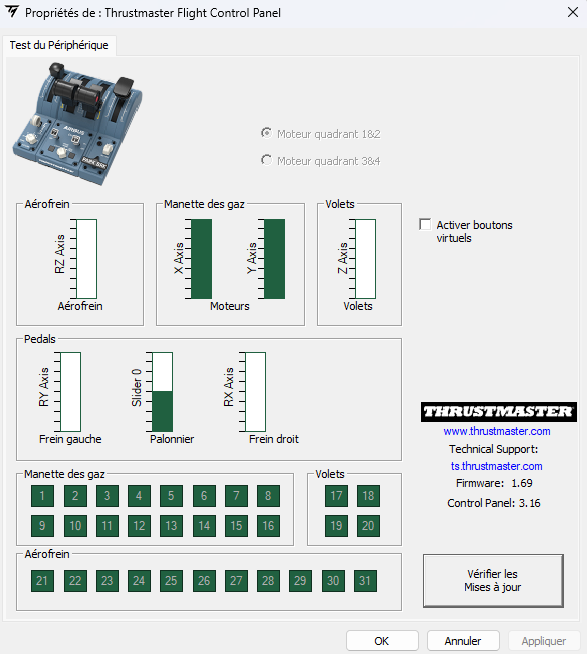
Testen Sie alle Achsen und Knöpfe.
- TCA Quadrant Airbus Edition
Der Treiber gilt sowohl für die TCA Sidestick Airbus Edition als auch die TCA Sidestick X Airbus Edition.
Hinweis:
Der Treiber wird möglicherweise benötigt, um einige PC-Spiele zu spielen. Er umfasst zudem eine Tastenkonfiguration für das Spiel Microsoft Flight Simulator 2020 (PC).
Darüber hinaus ist das Bedienfeld des Produkts mit dem Treiber verfügbar.
Starten Sie Ihren Computer neu, um die Installation abzuschließen.
4) Öffnen Sie das Bedienfeld und testen Sie Ihren Quadrant
Dieser Test dient nur der Überprüfung, ob alles gut funktioniert.
Wenn es zu Schwierigkeiten oder Fehlfunktionen im Spiel kommen sollte, zeigt der Test (der außerhalb des Spiels durchgeführt wird), ob Ihr quadrant richtig funktioniert. In diesem Fall müssen Sie Ihr Spiel unbedingt beenden.
Drücken Sie auf Ihrer Tastatur gleichzeitig die Tasten Windows und R.
- Geben Sie im Dialogfeld Ausführen joy.cpl ein und klicken Sie anschließend auf OK.

- Wählen Sie im Dialogfeld Gamecontroller den Namen Ihres Produkts und klicken Sie dann auf Eigenschaften.
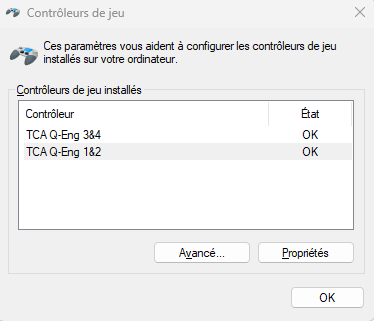
- Und testen Sie Ihr Produkt im Bedienfeld.
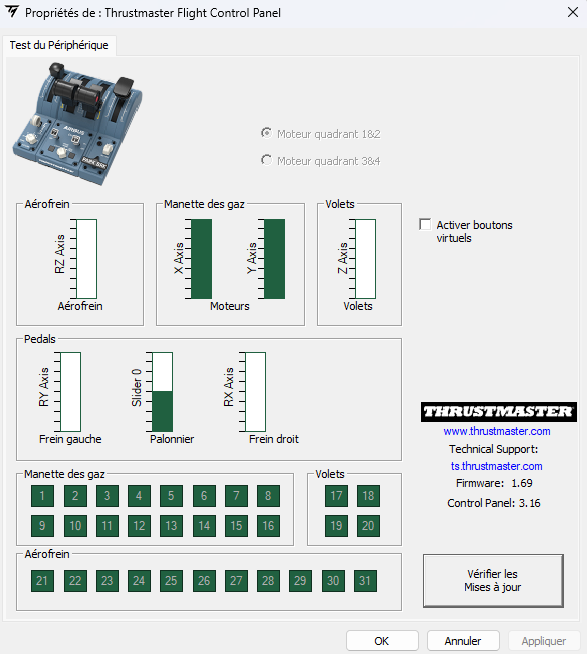
Testen Sie alle Achsen und Knöpfe.
Weitere Artikel zu TCA Airbus-Geräten:
Anschluss, Installation und Testen des TCA Sidestick Airbus Edition auf dem PC
Anschluss, Installation und Testen des TCA Sidestick Airbus Edition auf dem PC
